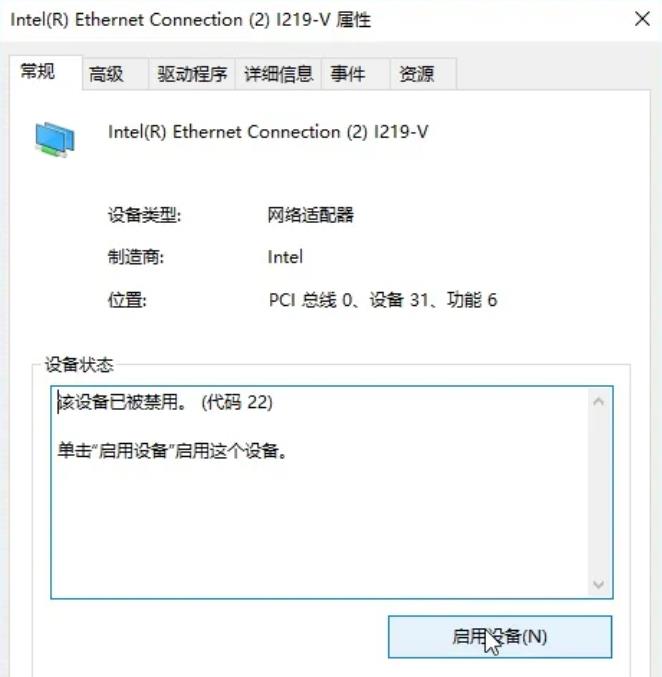当电脑网络被禁用后,我们无法上网,这对于需要依赖网络的人来说是非常不方便的。那么,如果电脑网络被禁用了怎么打开呢?下面提供几种解决方法:
1.点击“菜单栏”,找到“windows系统”,点击“控制面板”。
2.在控制面板中点击“硬件和声音”。
3.点击“设备和打印机”里面的“设备管理器”。
4.找到“网络适配器”中自己禁用的网络,并点开。
5.点击“启用设备”,完成。
方法一:检查网络连接
在启用网络之前,我们需要先检查网络连接是否正常。以Windows 10电脑为例,以下是检查网络连接的步骤:
- 在任务栏中找到网络图标,并点击右键。
- 选择“打开网络和Internet设置”。
- 在“网络和Internet”设置页面中,点击“更改适配器选项”。
- 找到所需的网络连接,右键点击它,然后选择“启用”。
- 连接成功后,我们就可以尝试上网了。
方法二:重启电脑
如果检查网络连接后仍然无法上网,可以尝试重启电脑。对于一些电脑问题,重启电脑通常是一种有效的解决方法。重启后,再次尝试连接网络。
方法三:检查网络配置
如果上述方法均无法解决问题,那么可能是电脑的网络配置出了问题。以下是一些网络配置的检查方法:
- 在任务栏中找到网络图标,并点击右键。
- 选择“打开网络和Internet设置”。
- 在“网络和Internet”设置页面中,点击“更改适配器选项”。
- 找到所需的网络连接,右键点击它,然后选择“属性”。
- 检查“Internet协议版本4(TCP/IPv4)”是否被勾选,并且对应的选项是否正确。
如果上述步骤不能解决问题,那么可能需要进行高级网络配置,具体可以参考以下步骤:
- 打开控制面板,找到“网络和Internet”,然后点击“网络和共享中心”。
- 在左侧菜单中,选择“更改适配器设置”。
- 在右侧菜单中,找到所需的网络连接,右键点击它,然后选择“属性”。
- 在“属性”菜单中,找到“Internet协议版本4(TCP/IPv4)”选项,点击“属性”。
- 在“Internet协议版本4(TCP/IPv4)属性”菜单中,选择“使用下列DNS服务器地址”,然后输入正确的DNS地址。
- 通过以上方法,我们可以重新配置电脑的网络连接,以便重新恢复网络。
总体来说,当电脑网络被禁用时,我们可以通过检查网络连接、重启电脑或检查网络配置等方法来解决问题。如果依然无法解决,建议寻求专业的技术支持。